Si vous avez des photos que vous souhaitez partager, un moyen rapide de les mettre dans un diaporama est en utilisant PowerPoint 2013. Enregistrez le fichier comme un fichier PPTX PowerPoint standard ou formater comme un diaporama PowerPoint auto-génération qui joue automatiquement lorsque quelqu'un clique il.
Création d'un diaporama de photos
Ouvrez une présentation PowerPoint vierge. Cliquez sur le Maison menu, cliquez sur le Flèche au bas de la Diapositives icône et sélectionnez Disposition. Cliquez sur le Vide icône. Notez que si vous souhaitez ajouter des légendes à vos photos, ou si vous voulez mettre deux photos dans chaque diapositive, vous pouvez sélectionner une autre configuration.
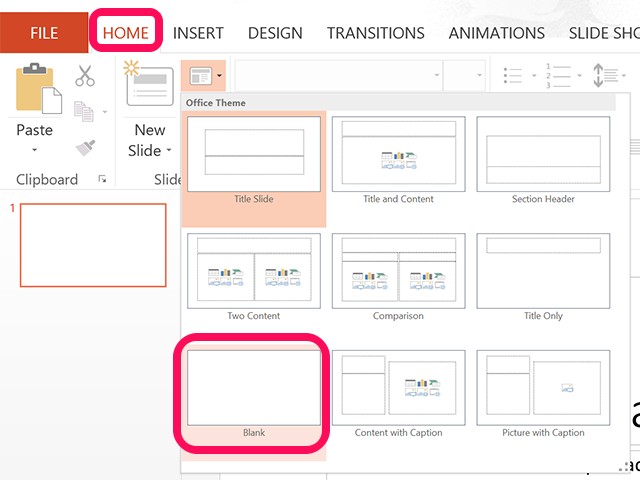 Utilisation de diapositives vides vous évite les tracas de traiter avec des zones de texte.
Utilisation de diapositives vides vous évite les tracas de traiter avec des zones de texte.Cliquez sur le Conception onglet si vous souhaitez modifier la taille des diapositives à partir de la valeur par défaut Widescreen 16: 9 rapport d'aspect. Cliquez Personnaliser et puis Taille de la diapositive et sélectionnez le Standard 4: 3 taille ou Diaporama personnalisé Taille.
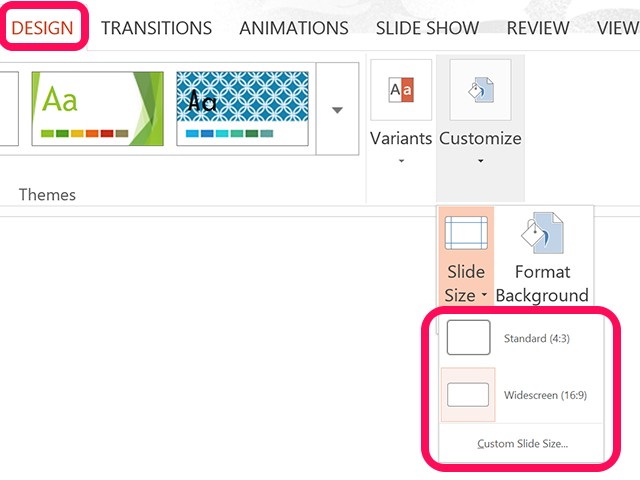 En cliquant sur l'option Slide Taille personnalisée vous permet de modifier des diapositives du paysage au portrait.
En cliquant sur l'option Slide Taille personnalisée vous permet de modifier des diapositives du paysage au portrait.Ouvrir une Explorateur de fichiers fenêtre et localiser vos photos. Faites glisser la première photo sur la lame. Une fois qu'il est dans la diapositive, faites glisser la photo pour la repositionner, ou faites glisser un coin Manipuler pour la redimensionner. Notez que si vous faites glisser une poignée qui se concentre un bord, vous fausser la photo. Si vous avez besoin de recadrer la photo, à droite; cliquez dessus et sélectionnez Récolte. Vous pouvez ensuite utiliser les poignées pour déplacer les repères de coupe. En cliquant n'importe où hors de la photo enregistre la nouvelle taille de la récolte.
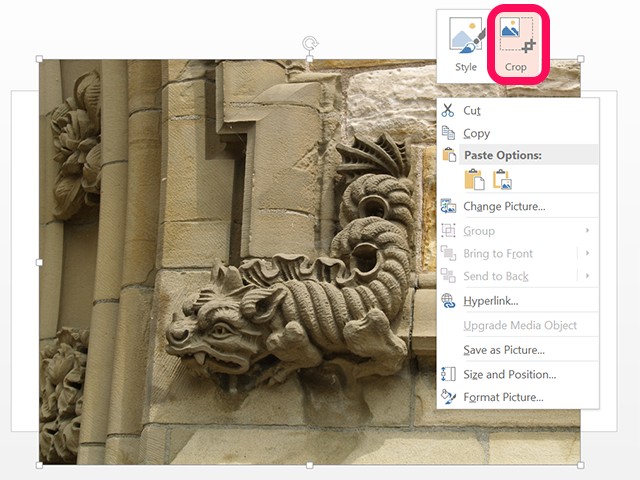 Cliquant sur l'option Format de l'image après droite; cliquant vous donne des options pour modifier une photo.
Cliquant sur l'option Format de l'image après droite; cliquant vous donne des options pour modifier une photo.
Pour ajouter d'autres diapositives, droit; cliquez sur le gauche Sidebar avec les miniatures de diapositives et sélectionnez Ajouter diapo. Ajoutez autant de nouvelles diapositives que vous avez besoin pour chaque photo. Lorsque les photos sont toutes dans la présentation, cliquez sur le Transitions menu et utilisez les options dans le ruban pour modifier le style de transition entre les diapositives, régler l'heure de chaque diapositive devrait jouer et de définir si le téléspectateur doit être capable de passer à la diapositive suivante avec un clic de souris. En cliquant sur le Diaporama menu vous donne des options supplémentaires pour la prévisualisation et la personnalisation du diaporama.
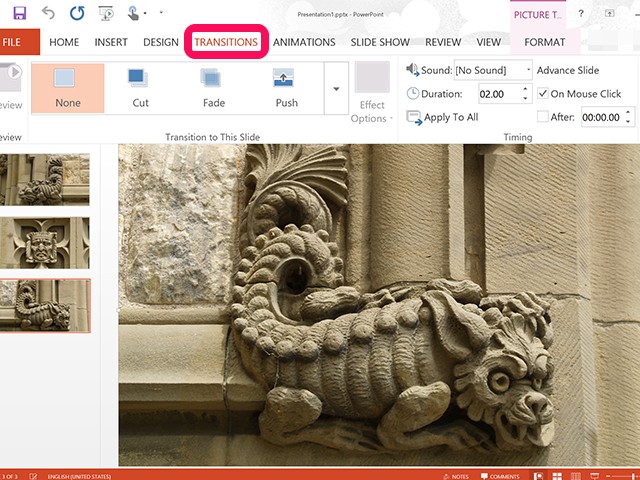 Ajouter des sons à un diaporama à partir du ruban Transitions.
Ajouter des sons à un diaporama à partir du ruban Transitions.Emailing et partager la Diaporama
Lorsque le diaporama est tous mis en place, soit vous l'enregistrez sur votre ordinateur, puis l'envoyer par courriel en pièce jointe, ou l'enregistrer sur Onedrive et envoyez le lien. Vos amis ne doivent pas Microsoft Office pour voir le diaporama.
Si vous enregistrez le diaporama sur votre ordinateur, cliquez sur le Fichier menu et sélectionnez Sauvegarder.
Pour créer un lien partageable, cliquez sur le Fichier menu, sélectionnez Inviter des personnes puis cliquez sur le Enregistrer Cloud bouton.
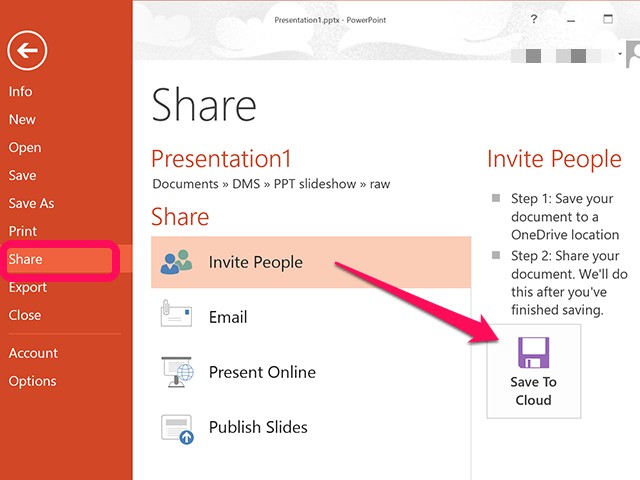 Vous pouvez également utiliser le menu Partager pour envoyer une présentation en utilisant directement Outlook.
Vous pouvez également utiliser le menu Partager pour envoyer une présentation en utilisant directement Outlook.Sélectionnez un emplacement et un nom de fichier pour le diaporama. Si vous voulez créer un diaporama PowerPoint auto-ouverture, cliquez sur le Enregistrer sous le type menu et sélectionnez *Diaporama PowerPoint (.ppsx). Sinon, enregistrez le fichier en tant que norme PPTX ** fichier, qui quiconque a PowerPoint peut ouvrir.
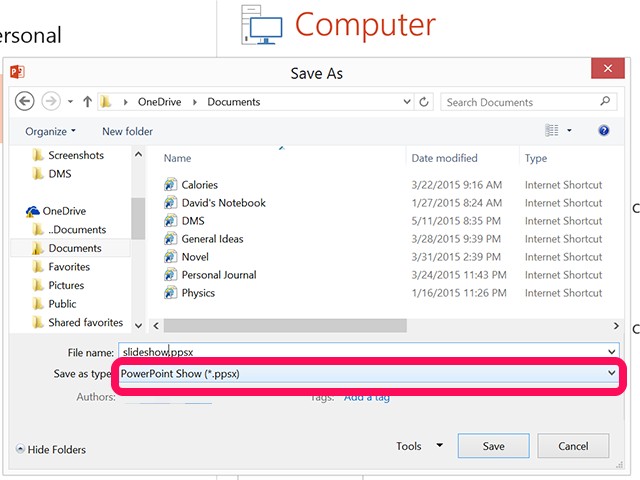 Enregistrez le diaporama sur votre ordinateur ou onedrive.
Enregistrez le diaporama sur votre ordinateur ou onedrive.Autres options de diaporama
PowerPoint 2013 dispose d'options pour brûler une présentation sur un disque ou l'exporter sous forme de vidéo. Cliquez simplement sur le Vidéo icône après avoir cliqué sur le Fichier menu.
PowerPoint en ligne a les outils dont vous avez besoin pour créer un diaporama de vos photos aussi. Bien que vous ne pouvez pas l'enregistrer comme un diaporama PowerPoint, vous pouvez télécharger le fichier PowerPoint Présentation PPT à envoyer par e-mail. La seule différence est qu'ils auront à cliquer sur le Diaporama bouton sur la présentation eux-mêmes.
Si vous avez un libre Gmail ou un compte Google, créer un diaporama en utilisant Google Docs.
Tout ordinateur avec Windows à partir de Vista à 8,1 peut jouer son propre diaporama. Mettez les photos dans un dossier unique, droite, cliquez sur l'un d'eux et sélectionnez Avant-première. En cliquant sur le Diaporama bouton en bas de la Avant-première fenêtre démarre le diaporama de toutes les photos contenues dans ce dossier.